Автор каран
Багато користувачів повідомляють про помилку 0x80244018 під час встановлення програм із магазину Windows. Код помилки розшифровується як WU_E_PT_HTTP_STATUS_FORBIDDEN, що є версією програми для запиту http 403. В ідеалі це стосується недостатніх дозволів, але причин може бути безліч.
Помилка 0x80244018 під час встановлення програм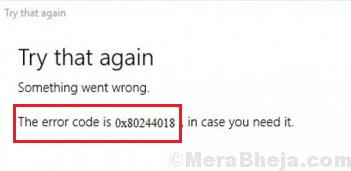
Причини
Причини проблеми можуть бути наступними:
1] Стороння програма, яка заважає встановленню.
2] Оновлення блокується налаштуваннями VPN або проксі.
3] Служба інтелектуального передавання у фоновому режимі може бути відключена.
4] Пошкодження системних файлів.
Користувачі можуть також стикатися з проблемами оновлення Windows разом із труднощами при встановленні програм магазину Windows, оскільки відповідні служби можуть бути відключені.
Попередні кроки
1] Запустіть засіб усунення несправностей Windows Update. Налаштування >> Оновлення та безпека >> Виправлення неполадок >> Засіб усунення несправностей Windows Update.

2] Видаліть нещодавно встановлене підозріле програмне забезпечення.
3] Оновіть Windows, якщо можете. Ось процедура оновлення Windows.
Після цього перейдіть до наступних рішень:
Рішення 1] Примусово запустити службу BITS
1] Натисніть Win + R щоб відкрити вікно Виконати та введіть команду services.msc. Натисніть Enter, щоб відкрити Менеджер служби.

2] Знайдіть Фонова інтелектуальна служба передачі і клацніть правою кнопкою миші на ньому. Виберіть Властивості.

3] Змініть Тип запуску до Вручну і натисніть на Почніть.

4] Клацніть на Подати заявку а потім далі гаразд щоб зберегти установки.
5] Перезапустіть систему та перевірте, чи допомагає вона вирішити вашу проблему.
Рішення 2] Вимкніть проксі-сервери в системі
Проксі-сервери можуть перешкоджати встановленню програм із магазину Windows, особливо коли користувачі отримують код помилки, згаданий тут.
1] Натисніть Win + R, щоб відкрити вікно Виконати та введіть команду ms-settings: мережевий проксі. Натисніть Enter, щоб відкрити вікно налаштувань проксі.

2] У розділі Налаштування проксі вручну поверніть перемикач ВИМК для Використовуйте проксі-сервер.
3] Поворот Автоматично визначати налаштування до УВІМК.

3] Перезапустіть систему та спробуйте ще раз встановити програми з магазину Windows.
Рішення 3] Скиньте компоненти Windows Update
Якщо вищевказані кроки не вдалися, ми могли б спробувати скинути компоненти Windows Update, які в цьому випадку також відіграють роль у встановленні програм із магазину Windows. Процедура скидання компонентів Windows Update описана у Рішенні 5 тут.


